Lavorare con data e ora in Excel
La data e l’ora in Excel vengono trattate in modo leggermente diverso in Excel rispetto ad altri software per fogli di calcolo. Se non sai come funzionano la data e l’ora di Excel, potresti riscontrare errori non necessari.
Quindi, in questo articolo, impareremo tutto sulla data e l’ora di Excel. Impareremo cosa sono le date in Excel, come aggiungere l’ora in Excel, come formattare la data e l’ora in Excel, quali sono le funzioni di data e ora in Excel, come eseguire calcoli di data e ora (aggiunta, sottrazione, moltiplicazione ecc. con date e orari).
Quali sono la data e l’ora in Excel?
Molti di voi potrebbero già sapere che le date e l’ora di Excel non sono altro che numeri di serie. Una data è un numero intero e l’ora è un numero frazionario. Le date in Excel hanno una formattazione regionale diversa. Ad esempio, nel mio sistema, è mm / gg / AAAA (useremo questo formato in tutto l’articolo). Potresti utilizzare lo stesso formato di data oppure potresti utilizzare il formato di data gg / mm / AAAA.
Formattazione della data della cella
Sono disponibili più opzioni per formattare una data in Excel. Seleziona una cella che può contenere una data e premi CTRL + 1. Questo aprirà la finestra di dialogo Formato celle. Qui puoi vedere due opzioni di formattazione come Data e Ora. In queste categorie, sono disponibili più formattazioni della data per soddisfare le tue esigenze.
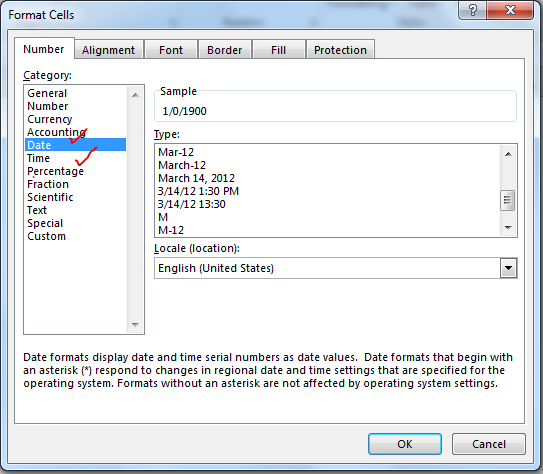
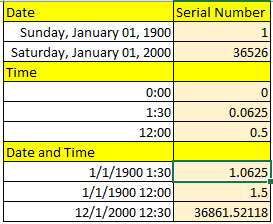 Dates:* Dates in Excel are mare serial numbers starting from 1-Jan-1900. A day in excel is equal to 1. Hence 1-Jan-1900 is 1, 2-Jan-1900 is 2, and 1-Jan-2000 is 36526.
Dates:* Dates in Excel are mare serial numbers starting from 1-Jan-1900. A day in excel is equal to 1. Hence 1-Jan-1900 is 1, 2-Jan-1900 is 2, and 1-Jan-2000 is 36526.
Curiosità: il 1900 non è stato un anno bisestile ma Excel accetta il 29 febbraio 1900 come data valida. A quei tempi competere con la Lotus 1-2-3 era un problema disperato.
La scorciatoia per inserire la data odierna statica in Excel è CTRL +; (Punto e virgola).
Per aggiungere o sottrarre un giorno da una data è sufficiente sottrarre o aggiungere quel numero di giorni a quella data.
Ora:
Excel per impostazione predefinita segue il formato hh: mm per l’ora (formato da 0 a 23). Le ore e i minuti sono separati da due punti senza spazi intermedi. È possibile modificarlo nel formato hh: mm AM / PM. AM / PM deve avere 1 spazio dal valore temporale. Per includere i secondi, puoi aggiungere: ss a hh: mm (hh: mm: ss). Qualsiasi altro formato dell’ora non è valido.
L’ora è sempre associata a una data. La data precede il valore dell’ora separata da uno spazio dall’ora. Se non si menziona una data prima dell’ora, per impostazione predefinita prende la prima data di Excel (che è 1/1/1900). Il tempo in Excel è un numero frazionario. Viene visualizzato a destra del decimale.
Ore:
Poiché 1 giorno è uguale a 1 in excel e 1 giorno è composto da 24 ore, 1 ora è uguale a 1/24 in excel. Cosa significa? Significa che se vuoi aggiungere o sottrarre 1 ora alla volta, devi aggiungere o sottrarre 1/24. Vedi l’immagine sotto.
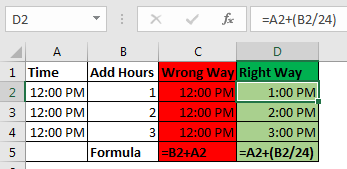 you can say that 1 hour is equal to0.041666667 (1/24).
you can say that 1 hour is equal to0.041666667 (1/24).
link: / excel-date-and-time-calcola-ore-tra-tempo-in-excel [Calcola le ore tra l’ora in Excel]
Minuti:
Dalla spiegazione dell’ora in excel, devi aver intuito che 1 minuto in excel è uguale a 1 / (24×60) (o 1/1440 o 0,000694444).
Se vuoi aggiungere un minuto a un tempo di Excel, aggiungi 1 / (24×60). * Vedi l’immagine sotto. A volte hai la necessità di Calcolare i minuti tra date e ora In Excel, puoi leggerlo link: Calcola% 20Minuti% 20 Tra% 20Date% 20 e% 20Time% 20In% 20Microsoft% 20Excel [qui].
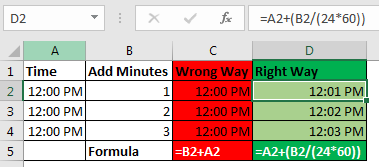 Seconds: Yes, a second in Excel is equal to1/(24x60x60).*To add or subtract seconds from a time, you just need to do the same things as we did in minutes and hours.
Seconds: Yes, a second in Excel is equal to1/(24x60x60).*To add or subtract seconds from a time, you just need to do the same things as we did in minutes and hours.
Data e ora in una cella
Le date e gli orari sono collegati tra loro. Una data è sempre associata a una data valida e l’ora è sempre associata a una data excel valida. Anche se non riesci a vederne uno.
Se inserisci solo un’ora in una cella, la data di quella cella sarà 1 gennaio 1900, anche se non sei in grado di vederla. Se formatti quella cella come formato data-ora, puoi vedere la data associata. Allo stesso modo, se non si menziona l’ora con la data, per impostazione predefinita viene allegata la mezzanotte.
Vedi l’immagine sotto.
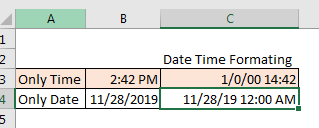
Nell’immagine sopra, abbiamo solo il tempo in B3 e la data solo in B4. Quando formattiamo queste celle come mm / gg / aa hh: mm, otteniamo sia l’ora che la data in entrambe le celle.
Quindi, durante i calcoli di data e ora in Excel, tienilo sotto controllo.
Nessun tempo negativo
Come ti ho detto, la data e l’ora in Excel iniziano dal 1 gennaio 1900 alle 00:00. Qualsiasi momento prima di questa non è una data valida in Excel. Se sottrai un valore da una data che precede il 1 gennaio 1900 alle 12:00, anche un secondo, Excel produrrà l’errore . Ne ho parlato qui e in`link: / excel-date-time-formas-convert-date-and-time-from-gmt-greenwich-mean-time-to-cst-central-standard-time [Convert Date e ora da GMT a CST] “. Succede quando proviamo a sottrarre qualcosa che porta a prima del 1 gennaio 1900 12:00. Prova tu stesso. Scrivi 12:00 PM e sottrai 13 ore da esso. guarda cosa ottieni.
Calcoli con date e ora in Excel
Aggiunta di giorni a una data:
Aggiungere giorni a una data in Excel è facile. Per aggiungere un giorno alla data basta aggiungere 1 ad esso. Vedi l’immagine sotto.

Non dovresti aggiungere due date per ottenere la data futura, poiché sommerà i numeri di serie di quei giorni e potresti ottenere una data molto lontana nel futuro.
Sottraendo giorni dalla data:
Se vuoi ottenere una data posteriore da una data di pochi giorni prima, sottrai semplicemente quel numero di giorni dalla data e otterrai la data precedente.
Ad esempio, se voglio sapere quale data era prima di 56 giorni da quando link: / excel-date-and-time-excel-today-function [TODAY]
quindi scriverei questa formula nella cella.
|
= |
Questo ci restituirà la data di 56 prima della data corrente.
Nota: ricorda che non puoi avere una data prima del 1 / gennaio / 1900 in Excel.
Se ricevi l’errore , questo potrebbe essere il motivo.
===
Giorni tra due date:
Per calcolare i giorni tra due date è sufficiente sottrarre la data di inizio dalla data di fine. Ho già fatto un articolo su questo argomento. Vai a dare un’occhiata qui. È inoltre possibile utilizzare Excel link: / excel-date-time-formas-days-function [DAYS Function] per calcolare i giorni tra una data di inizio e una data di fine.
===
Aggiunta di tempi:
Ci sono state molte domande su come aggiungere tempo per eccellere poiché molte persone ottengono risultati confusi quando lo fanno. Esistono due tipi di addizioni temporali. Uno sta aggiungendo tempo a un altro tempo. In questo caso, entrambe le ore sono formattate come formato ora hh: mm. In questo caso, puoi semplicemente aggiungere questi tempi.
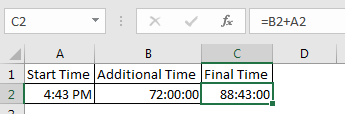
Il secondo caso è quando non hai tempo aggiuntivo nel formato dell’ora.
Hai solo un numero di ore, minuti e secondi da aggiungere. In tal caso, è necessario convertire quei numeri nei loro equivalenti di tempo. Annotare questi punti per aggiungere ore, minuti e secondi a una data / ora.
-
Per aggiungere N ore a una volta X usa la formula = X + (N / 24) (As 1 = 24 ore)
Per aggiungere N minuti a X tempo usa la formula = X + (N / (2460))
Per aggiungere N secondi alla volta X usa la formula = X + (N / (2460 * 60))
Sottrazione di tempi
È come aggiungere tempo, ma assicurati di non finire con un valore temporale negativo quando sottrai, perché non esiste un numero negativo in Excel.
Nota: quando aggiungi o sottrai del tempo in Excel che supera le 24 ore di differenza, Excel passerà alla data successiva o precedente. Ad esempio, se sottrai 2 ore dall’01: 00 del 29 gennaio 2019, verrà ripristinato alle 23:00 del 28 gennaio 2019. Se sottrai 2 ore dall’1: 00 AM (non ha la data menzionata), Excel restituirà l’errore . Ho spiegato il motivo all’inizio dell’articolo.
Aggiunta di mesi a una data:
Non puoi semplicemente aggiungere multipli di 30 per aggiungere mesi fino ad oggi, poiché mesi diversi hanno un numero di giorni diverso. Devi stare attento mentre aggiungi mesi a Date. Per aggiungere mesi a una data in Excel, usiamo link: / excel-date-time-formas-how-to-use-the-edate-in-excel [funzione EDATE] di excel. Qui ho un articolo separato su “link: / excel-date-and-time-add-months-to-a-date [aggiunta di mesi a una data]” in diversi scenari.
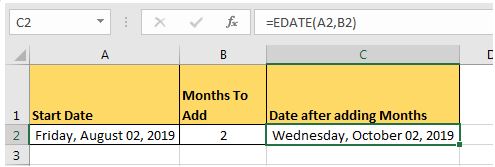 Adding years to date:* Just like adding months to a date, it is not straightforward to add years to date. We need to use
Adding years to date:* Just like adding months to a date, it is not straightforward to add years to date. We need to use YEAR, MONTH, DAY function to add years to date. You can read about adding years to date here.
Se vuoi calcolare gli anni tra le date, puoi usare link: / excel-date-and-time-calcola anni-tra-date [questo].
Funzioni di gestione di data e ora di Excel: poiché la data e l’ora sono speciali in Excel, Excel fornisce funzioni speciali per gestirle. Qui ne cito alcuni.
-
link: / funzione-data-e-ora-excel-excel-oggi [TODAY]():
Questa funzione restituisce dinamicamente la data odierna.
-
link: / excel-data-e-ora-funzione-giorno-excel [GIORNO]():
Restituisce il giorno del mese (restituisce il numero da 1 a 31).
-
link: / excel-data-ora-formule-giorni-funzione [GIORNI]():
Utilizzato per contare il numero di giorni tra due date.
-
link: / excel-data-ora-formule-come-usare-la-funzione-del-mese-in-excel [MESE]():
Utilizzato per ottenere il mese della data (restituisce i numeri da 1 a 12).
-
link: / excel-date-time-formas-how-to-use-the-year-function-in-excel [YEAR]():
Restituisce l’anno della data.
-
link: / excel-date-and-time-excel-weeknum-function [WEEKNUM]():
Restituisce il numero settimanale di una data, in un anno.
-
link: / funzione-data-e-ora-della-settimana-della-settimana-excel [WEEKDAY ()]:
Restituisce il numero del giorno in una settimana (da 1 a 7) della data fornita.
-
link: / excel-date-and-time-excel-workday-function [WORKDAY](): Utilizzato per calcolare i giorni lavorativi. -
link: / excel-date-time-formas-how-to-use-timevalue-function-in-excel [TIMEVALUE]():
Utilizzato per estrarre il valore Time (numero di serie) da una data e un’ora formattate in testo.
-
link: / excel-date-time-formas-how-to-use-timeevalue-function-in-excel [DATEVALUE]():
Utilizzato per estrarre il valore della data (numero di serie) da una data e un’ora in formato testo.
Questi sono alcuni dei dati e delle funzioni temporali più utili in Excel.
Ci sono molte più funzioni di data e ora. Puoi verificarli `link: / excel-formula-and-functio [qui].
Calcoli di data e ora
Se li spiego tutti qui, questo articolo diventerà troppo lungo. Ho diviso queste tecniche di calcolo del tempo in Excel in articoli separati. Qui li sto menzionando. Puoi fare clic su di essi per leggere.
-
//excel-date-time-formulas/calculating-number-of-days-weeks-months-and-years-between-dates.html[Calcola giorni, mesi e anni] `
-
link: / excel-date-working-out-a-persons-age-in-microsoft-excel [Calcola l’età dalla data di nascita] -
link: / excel-data-ora-formule-moltiplicazione-valori-tempo-e-numeri-2 [Moltiplicazione di valori temporali e numeri.] -
link: / excel-data-e-ora-ottieni-nome-mese-dalla-data-in-excel [Ottieni il nome del mese dalla data in Excel]
Ottieni il nome del giorno dalla data in Excel link: / excel-date-and-time-how-to-get-quarter-of-year-from-date [Come ottenere un quarto dell’anno dalla data]
-
link: / excel-date-come-aggiungere-giorni-lavorativi-in-excel [Come aggiungere giorni lavorativi in Excel] -
link: / vba-insert-date-time-stamp-with-vba [Insert Date Time Stamp with VBA]
Quindi sì ragazzi, questo è tutto sulla data e l’ora in Excel che devi sapere. Spero che questo articolo ti sia stato utile. Se hai domande o suggerimenti, scrivili nella sezione commenti qui sotto.